Reklāma
Lielākā daļa lietotāju pārdzīvo dzīvi, nekad nedomājot par BIOS, bet, kad rodas problēmas piezvanīt un jums ir jāpielāgo iestatījums, vai jūs zināt, kā to izdarīt? Kāda gan ir BIOS problēma? Vai tas tiešām ir tik svarīgi zināt? Mēs domājam tā.
Datora lietošana, ignorējot BIOS, ir kā televizora pirkšana, nekad nepiekļūstot opciju izvēlnei vai jauna maršrutētāja instalēšana Viss, kas jums jāzina par mājas tīkla izveidošanuMājas tīkla iestatīšana nav tik grūta, kā jūs domājat. Lasīt vairāk nekad neapmeklējot iestatījumu lapu. Jums tie nav nepieciešami 99% laika, taču pienāks laiks, kad jūs to darīsit, tāpēc labāk būt gatavam nekā žēl.
Par laimi, BIOS nav sarežģīts. Tas patiesībā ir diezgan vienkārši! Lūk, kas jums jāzina.
Kas ir BIOS?
BIOS, kas apzīmē pamata ievades / izvades sistēmu, ir pati pirmā programmatūras sastāvdaļa, kas darbojas, palaižot datoru. Tas tiek glabāts īpašā mātesplates sadaļā, kas nozīmē, ka tas darbojas pat pirms jebkura cita aparatūras komponenta noteikšanas - ieskaitot cieto disku.
Jūs varat domāt par BIOS kā vadītāja sāknēšanas simfonija Kā atrisināt Windows 8 sāknēšanas problēmasWindows 8 izmanto jaunu “hibrīda sāknēšanas” funkciju, lai uzlabotu sāknēšanas laiku. Izslēdzot, dators faktiski parasti neizslēdzas - tas veic sava veida ierobežotu “pārziemošanu”, kurā tiek saglabāts stāvoklis ... Lasīt vairāk . Tas pārliecinās, vai visi savienotie aparatūras komponenti ir darboties spējīgi un spēj veikt diagnostikas testus, lai palīdzētu novērst noteiktas aparatūras problēmas. Kad viss izskatās labi, tā sāk ielādēt operētājsistēmu.
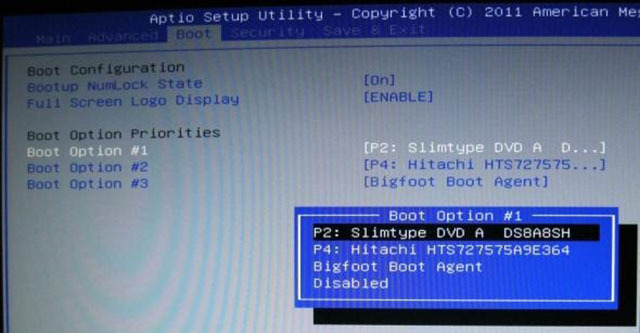
Lielākajai daļai BIOS ir: konfigurējama sāknēšanas secība Izskaidrots BIOS: sāknēšanas secība, video atmiņa, saglabāšana, atiestatīšana un optimālas noklusējuma vērtībasJāmaina datora sāknēšanas secība vai jāiestata parole? Lūk, kā piekļūt un lietot BIOS, kā arī dažus parasti modificētus iestatījumus. Lasīt vairāk . Šis pasūtījums nosaka ierīču secību, kuru BIOS pārbaudīs, meklējot operētājsistēmu. Mainot pasūtījumu, jūs varat sāknēt ierīces, kas nav parastais cietais disks - piemēram, bootable USB stick Kā nomainīt sāknēšanas secību datorā (lai jūs varētu boot no USB)Uzziniet, kā mainīt datora sāknēšanas secību. Tas ir svarīgi problēmu novēršanai un iestatījumu pielāgošanai, un tas ir daudz vieglāk, nekā jūs domājat. Lasīt vairāk .
Kas attiecas uz piekļūt BIOS Kā piekļūt BIOS datorā ar Windows 8Windows 8 vienkāršoja piekļuvi BIOS. Taustiņu kombinācijas vietā varat vienkārši izmantot izvēlni Windows 8 sāknēšanas opcijas. Lasīt vairāk , tas ir viegli, kaut arī nedaudz neērti. Tā kā tiek palaista absolūti pirmā lieta, jums būs jārestartē dators. Tad jums vajadzētu atkārtoti nospiest savai sistēmai atbilstošo BIOS karsto taustiņu, kas jānorāda mātesplates lietotāja rokasgrāmatā.
Vai nevarat to atrast? Visizplatītākās BIOS ievades atslēgas ir F1, F2, F10 un DEL. Tomēr tas tiešām ir atkarīgs no datora ražotāja un modeļa, tāpēc, lai atrastu pareizo atslēgu, jums, iespējams, būs jāveic nedaudz eksperimentu. Pārbaudiet šo lapu, lai uzzinātu vairāk parastās BIOS ievades atslēgas Kā ievadīt BIOS operētājsistēmā Windows 10 (un vecākās versijās)Lai iekļūtu BIOS, parasti īstajā laikā nospiežat noteiktu taustiņu. Lūk, kā ievadīt BIOS operētājsistēmā Windows 10. Lasīt vairāk .
Atšķirība: BIOS vs. UEFI
UEFI, kas apzīmē vienoto paplašināmo programmaparatūras saskarni, ir BIOS programmaparatūras pēctecis, darbojoties kā interfeiss starp aparatūras komponentiem un operētājsistēmu. Neskatoties uz to, ka tas ir domāts kā rezerves, lielākajai daļai UEFI konfigurāciju tiek nodrošināts BIOS mantotais atbalsts.
Visievērojamākā atšķirība starp UEFI un BIOS ir grafiskais displejs. Kaut arī mūsdienu BIOS ieviešanas joprojām balstās uz ASCII teksta displeju, UEFI izmanto modernu grafiku, kas ir pievilcīgāka acīm un ir ērtāk lietojama.
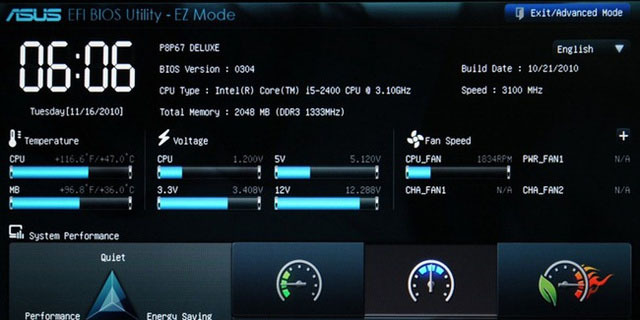
Ne tikai to, ka jūs varat izmantot arī tastatūru un pele ar UEFI.
Citas funkcijas ietver uzlabotus diagnostikas un remonta rīkus, detalizētu sāknēšanas pasūtījuma konfigurēšanu, ātrāku sāknēšanas laiku un paaugstināta sāknēšanas drošība Kas ir UEFI un kā tas jūs drošāk aizsargā?Ja nesen esat sāknējis datoru, iespējams, BIOS vietā pamanījāt saīsinājumu "UEFI". Bet kas ir UEFI? Lasīt vairāk . Drošas sāknēšanas funkcija neļauj sistēmai palaist ļaunprātīgu kodu gadījumā, ja UEFI ir inficēts.
Īsi sakot, jūs varat domāt par UEFI kā jaunu un uzlabotu BIOS versiju. Sākot ar Windows 8, datoriem, kuriem ir jau instalēta operētājsistēma Windows, BIOS vietā būs UEFI.
5 padomi, lietojot BIOS
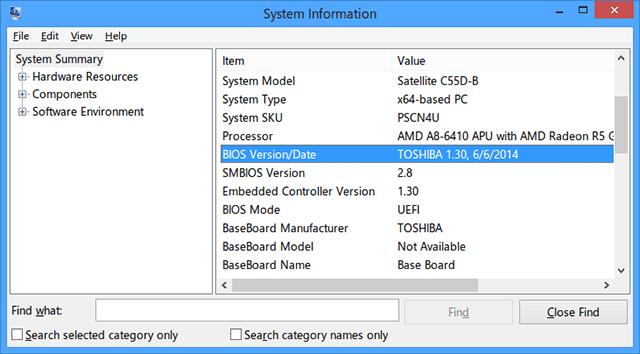
BIOS versijas atrašana
Ir vairāki veidi, kā atrast savu BIOS versiju, daži veidi ir sarežģītāki nekā citi. Mūsu vēlamā metode ir atvērt logu Palaist (Windows taustiņš + R) un ierakstiet msinfo32. Tiek atvērts rīks Sistēmas informācija.
Sistēmas kopsavilkumā ritiniet uz leju līdz BIOS versija / datums un jūs atradīsit to, ko meklējat. Tas arī jums pateiks SMBIOS versiju un to, vai jūs darbojaties BIOS vai UEFI režīmā. Zinot BIOS versiju, ir svarīgi…
BIOS atjaunināšana
Reizēm ražotāji izlaidīs BIOS programmaparatūras atjauninājumus, kas var novērst kļūdas, uzlabot veiktspēju vai pat pievienot jaunas funkcijas. Salīdziniet savu versiju ar ražotāja jaunāko versiju (kuru jums vajadzētu būt iespējai atrast viņu vietnē) un, ja nepieciešams, veiciet BIOS jaunināšanu.

Svarīgi: ikreiz, kad atjaunināt (vai “mirgo”) savu BIOS, noteikti ievērojiet ražotāja norādījumus bez novirzēm. Pareizi izdarīts, nevajadzētu būt problēmu, taču kļūda var padarīt jūsu sistēmu nelietojamu. Esi uzmanīgs!
Aparatūras paroļu iestatīšana
Ja drošība rada lielas bažas Universāls ceļvedis datoru drošībaiSākot ar Trojas zirgiem, tārpiem līdz fiktoriem un beidzot ar medikamentiem, tīmeklis ir pilns ar bīstamību. Lai saglabātu sevi, nepieciešama ne tikai pareiza programmatūra, bet arī izpratne par to, kādiem draudiem jāpievērš uzmanība. Lasīt vairāk jums (kādam tam vajadzētu būt), tad jums vajadzētu padomāt parole, kas aizsargā jūsu BIOS 4 radoši veidi, kā droši aizsargāt datoru ar paroli [Windows]Paroles ir pirmās līnijas aizsardzība pret jūsu privātumu, un bieži vien tās ir vienīgās. Ja jums ir bažas par jūsu datiem, jūs vēlēsities, lai šī barjera būtu augsta un spēcīga. Kā jau ... Lasīt vairāk . Tas nevienam neļauj jūsu BIOS iestatījumus grozīt bez jūsu ziņas.
Jūs varat arī iestatīt paroli cietajos diskos, izmantojot BIOS. Viens piesardzības vārds: nav vienkārša paroles atkopšanas, atiestatīšanas vai noņemšanas, kas ir iestatīta šādi, tāpēc rīkojieties tikai tad, ja esat pilnīgi pārliecināts, ka tas ir tas, ko vēlaties.

Strāvas pārvaldības funkcijas
Lielākajai daļai mūsdienu BIOS ir viena vai vairākas funkcijas, kas nodarbojas ar enerģijas pārvaldību, ko parasti veic, izmantojot CPU mērogošanu. Ražotājiem terminoloģija atšķiras, taču to vajadzētu saukt par “CPU frekvences mērogošanu” vai “uz pieprasījumu balstītu mērogošanu”.
Neatkarīgi no tā, kā to sauc, šī funkcija mainīs jūsu CPU ātrumu, pamatojoties uz to, cik daudz apstrādes jāveic. Piemēram, ja jūs spēlējat spēli, jūsu centrālais procesors darbosies 100%. Ja jūs strādājat tukšgaitā, tas tiek attiecīgi samazināts. Tas ir labs enerģijas taupīšanas veids, īpaši klēpjdatoriem.
Tomēr, ja jūs plānojat overclock savu CPU Kas ir overclocking un kā tas var palīdzēt jūsu datoram, planšetdatoram un tālrunim [MakeUseOf Explains]Ja jums ir aparatūra no ražotāja, kurš saprot šos principus, jūs varat darīt daudz, lai uzlabotu sistēmu, neatkarīgi no tā, vai tas ir dators, planšetdators vai viedtālrunis. Viena no labākajām lietām, ko jūs ... Lasīt vairāk , ieteicams izlaist šo funkciju, jo tā var dot nevēlamus rezultātus.

Atiestatīt uz rūpnīcas iestatījumiem
Sliktākajā gadījumā jūs vienmēr varat atiestatīt savu BIOS uz noklusējuma vērtībām. To sauks par “Reset to Default” vai “Reset to Factory Settings” vai kaut ko līdzīgu. Neatkarīgi no tā, tas būs vienkārši un grūti garām.
Vairs nav jābaidās no sāknēšanas iespējām
Gadu gaitā Windows lietotāji ir bijuši pakļauti mirgošanai ikreiz, kad redz zilu ekrānu. Cik tas ir saprotams - es joprojām dažreiz pats aizrauju - absolūti nav iemesla, kāpēc jums būtu jābaidās no BIOS. Tas ir savādāks zvērs nekā ka citi zils ekrāns.
BIOS ir rīks. Tiklīdz jūs zināt, ko tas spēj darīt un kā to izmantot, jūs varēsit maksimāli palielināt datora veiktspēju un panākt, lai tas izdarītu lietas, kas kādreiz šķita mulsinošas vai nepieejamas.
Vai jūs jūtaties ērtāk, izmantojot BIOS? Vai joprojām ir kaut kas, ko jūs nesaprotat? Vai jums ir kādi noderīgi padomi? Dalieties savās pārdomās ar mums zemāk esošajos komentāros!
Attēlu kredīti: Pamatplates centrālais procesors caur Shutterstock
Džoelam Lī ir B.S. datorzinātnēs un vairāk nekā sešu gadu profesionālajā rakstīšanas pieredzē. Viņš ir MakeUseOf galvenais redaktors.